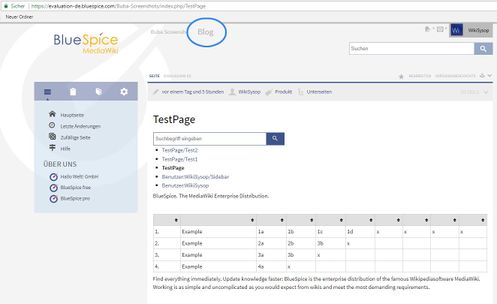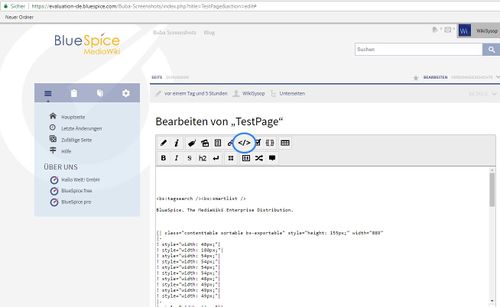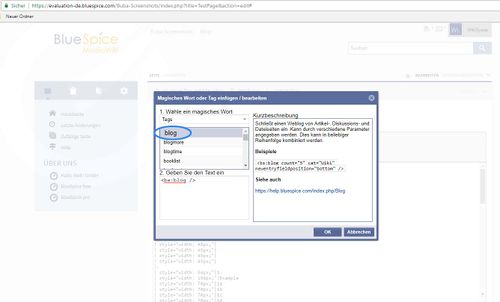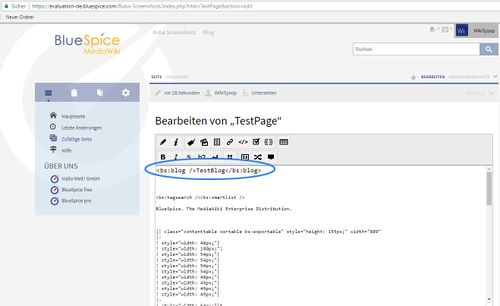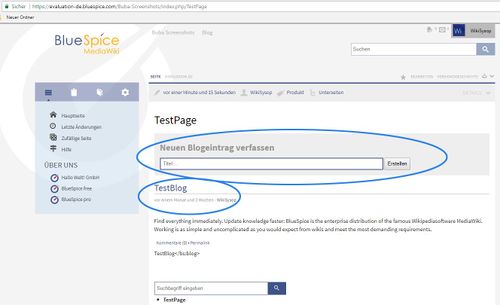Blog
Erweiterung: Blog
| Übersicht | |||
|---|---|---|---|
| Beschreibung: | Ermöglicht das Anzeigen von relevanten Informationen in einem "News-Feed"-Style auf einer Wikiseite | ||
| Status: | unmaintained | Dependency: | BlueSpice |
| Entwickler: | HalloWelt | Lizenz: | - |
| Typ: | BlueSpice | Kategorie: | Kommunikation |
| Edition: | BlueSpice pro | ||
Funktionen / Anwendung[Quelltext bearbeiten]
Inhaltsverzeichnis
- 1 Erweiterung: Blog
- 1.1 Funktionen / Anwendung
- 1.2 Beschreibung
- 1.3 Nutzung / Funktionen
- 1.4 Technische Information
- 1.5 Bedienungsanleitung
- 1.6 Versuchen Sie es kostenlos mit unserem BlueSpice
- 1.7 Benutzung / Features
- 1.8 Wo finde ich die Blogfunktion?
- 1.9 Die Funktionen des Blogs für Benutzer
- 1.10 Für Administratoren
- 1.11 Tipps für das Arbeiten mit Blogs
Beschreibung[Bearbeiten | Quelltext bearbeiten]
Nutzung / Funktionen[Bearbeiten | Quelltext bearbeiten]
Technische Information[Bearbeiten | Quelltext bearbeiten]
Konfiguration[Bearbeiten | Quelltext bearbeiten]
Rechte (Berechtigungen)[Bearbeiten | Quelltext bearbeiten]
Anforderungen[Bearbeiten | Quelltext bearbeiten]
Blog benötigt BlueSpiceFoundation.
Bedienungsanleitung[Bearbeiten | Quelltext bearbeiten]
Für eine detaillierte Beschreibung und Verwendung besuchen Sie bitte unser Benutzerhandbuch.
Versuchen Sie es kostenlos mit unserem BlueSpice[Bearbeiten | Quelltext bearbeiten]
Führen eines Blogs im Wiki
Für weitere Informationen Artikel im integrierten Blog schreiben
Die Blog-Extension ermöglicht das Anzeigen von relevanten Informationen in einem "News-Feed"-Style auf einer Wikiseite.
BlueSpice hat eine Blogfunktion, die zum Veröffentlichen von Neuigkeiten für alle Wikibenutzer nützlich ist.
Benutzung / Features[Bearbeiten | Quelltext bearbeiten]
- Führt ein magisches Wort (Tag) ein, das auf einer Seite platziert werden kann, um Blog anzuzeigen.
- Neue Blogeinträge können direkt auf der Seite mit dem Blog-Tag hinzugefügt werden.
- Inhalte eines Blogs können entnommen werden aus:
- "Blog"-Namensraum - Alle Seiten in diesem Namensraum werden als Blogeinträge angezeigt.
- Besondere Kategorie - alle Seiten in dieser Kategorie werden angezeigt.
- In "Blog" kann das magische Wort (Tag) Anzahl der angezeigten Blogeinträge definiert werden, des weiteren ob und wo die Box zum Erstellen neuer Blogeinträge erscheinen wird.
Alle Blogeinträge gehören zum Blog-Namensraum.
Wo finde ich die Blogfunktion?[Bearbeiten | Quelltext bearbeiten]
Die TopMenuBar (in hellgrau ganz am Anfang der Seite) hat mehrere Links. Einer davon ist ein Link zum Blog. Wenn Sie in diesem Top-Menü auf "Blog" klicken, öffnet sich eine Seite, die ein Formular zum Schreiben eines neuen Blogeintrags und eine Liste bisheriger Einträge enthält.
Die Funktionen des Blogs für Benutzer[Bearbeiten | Quelltext bearbeiten]
-
- Neue Blogeinträge können mit Benutzung des Formulars erstellt werden.
- Ein Blogeintrag besteht aus einem Titel, Bearbeitungsinformationen (Datum und Autor der ersten Bearbeitung), dem Eintrag selbst und möglicherweise Links für Kommentare und einem Permalink.
- Wenn ein Blogeintrag zu lang ist, wird er automatisch gekürzt und ein Link "Weiterlesen" führt zum kompletten Eintrag.
- Der Titel und der Link "Weiterlesen" verlinken zum Blogartikel. Das ist standardmäßig eine Wikiseite im Namensraum "Blog".
- Die Kommentare können auf der Diskussionsseite des Blogartikels aufgefunden werden, z.B. im Namensraum "Blog_talk".
- Die Anzahl der Kommentare wird im Blog selbst angezeigt. Shouts werden hier nicht mitgezählt, nur Einträge auf der Diskussionsseite.
- Um einen neuen Blogeintrag zu erstellen, kann der Titel im Blogformular "Neuen Blogeintrag erstellen" eingegeben werden.
Einen Eintrag schreiben oder einen neuen Eintrag erstellen[Bearbeiten | Quelltext bearbeiten]
Geben Sie einen Titel für den Blogeintrag in das Textfeld ein. Beim Benutzen dieses Textfelds wird der Artikel automatisch in den erforderlichen Namensraum "Blog" eingefügt. Sie müssen das nicht so schreiben, wie Sie es für die alternative Art der Erstellung tun, die wir unten diskutieren. Dann klicken Sie auf "Seite speichern". Sie werden auf eine neue Seite weitergeleitet, die Sie wie jeden anderen Wiki-Artikel bearbeiten können.
Notiz: Der Titel (= Dateiname im Namensraum Blog) kann nur einmal vergeben werden.
Möchten Sie den Eintrag verändern? Dann klicken Sie auf den Titel Ihres Blogeintrags. Das bringt Sie zur Wikiseite des Blogs, wo Sie die Wikiseite mit dem Tab "Edit" wie normal bearbeiten können.
Alternative zum Erstellen eines neuen Blogeintrags: Neue Blogeinträge (Posts) können auch erstellt werden, indem das Formular "Neue Seite erstellen" verwendet wird, indem einfach ein Artikel erstellt wird, dessen Adresse mit "Blog:" beginnt, zum Beispiel "Blog: Neuer Artikel".
Für fortgeschrittene Benutzer[Bearbeiten | Quelltext bearbeiten]
- Der Tag <bs:blog /> kann benutzt werden, um den Blog in Artikelseiten, Diskussionseiten und Dateiseiten zu integrieren.
- Sie können auch Inhalte von anderen Namensräumen als Blogeinträge verwenden. Artikel aus einer bestimmten Kategorie können im Blog mithilfe des cat-Arguments im Blog-Tag angezeigt werden, z. B. <Blog>.
- Sie können die Länge des Teasers für den Blogeintrag selbst festlegen, indem Sie das folgende Tag am gewünschten Ort im Blogartikel <bs: blog: more> platzieren. Dies ist dann der Ort, an dem der Link "Weiterlesen" angezeigt wird, der Sie zum vollständigen Blog-Artikel führt.
Wenn der Blog mit einer Kategorie erstellt wird, können Sie eine neue Seite erstellen und die Kategorie am Ende wie gewohnt zuweisen.
Für Administratoren[Bearbeiten | Quelltext bearbeiten]
- Permalink: Generiert eine einzigartige URL für die aktuelle Version des Artikels in der Adressleiste (für das Sourcing und die Verknüpfung)
- Trackbar: Zeigt die Reaktionen zu einem Eintrag (Post), die nicht im Blog sichtbar sind, da der Artikel auf einer anderen Website kommentiert wird
- Die Blogs sind nach dem Erstelldatum sortiert. Alternativ ist es möglich, die Einstellungen in der Konfigurationsdatei zu ändern, um die Blogs nach Namen zu sortieren.
Blog integrieren[Bearbeiten | Quelltext bearbeiten]
Ein Blog kann durch das Benutzen eines simplen Tags integriert werden:
| Wikitag | Beschreibung |
|---|---|
| < blog > | Normaler Blog |
| < blog > | Außerdem werden nur Blogeinträge mit dieser Kategorie angezeigt (In unserem Beispiel Blogeinträge mit der Kategorie "Wiki"). |
| < bs:blog:more > | Der "more" -Tag in den einzelnen Einträgen begrenzt den Teaser auf seine Position. Ein Link "Weiterlesen" erscheint an dieser Stelle im Blog, der auf den Eintrag verlinkt. |
| < bs:blog:time >. |
Legen Sie den Zeitstempel eines Blogposts auf ein definiertes Datum fest. Z.B. am 16.03.2015 um 12:00 Uhr sollten Sie < bs:blog:time > einfügen. |
Erstellen eines zweiten Blogs[Bearbeiten | Quelltext bearbeiten]
Wenn Sie einen zweiten Blog starten möchten, der unabhängig von dem ersten ist, können Sie Kategorien verwenden: Richten Sie den Blog mit <blog cat=“NewBlog“ />. Dies bedeutet, dass alle Seiten in dieser Kategorie als Blogs angezeigt werden.
Einstellungen festlegen[Bearbeiten | Quelltext bearbeiten]
- Bilder werden standardmäßig als Miniaturansichten eingefügt. Dies kann mit dem Attribut renderimage geändert werden.
- Die Blog-Seite kann über den "Blog" -Button in der Topbar oder über die URL ... / index.php? Action = blog aufgerufen werden.
- Die Standardnamespaces können geändert werden. Standardeinstellung:
$wgExtraNamespaces[102] = 'Blog';
$wgExtraNamespaces[103] = 'Blog_talk';
Die folgenden Tag-Argumente können mit dem Tag verwendet werden:
| Argument | Description | Attribute |
|---|---|---|
| count | Anzahl der anzuzeigenden Blogeinträge | n |
| cat | Artikel dieser Kategorie sind Blogeinträge | NAME |
| ns | Besonderer Namensraum | NAME |
| newentryfield | Zeigt das Formular "Neuen Blogeintrag erstellen" an | 0 or 1 |
| newentryfieldposition | Position des "Create new blog entry"-Formulars. | |
| renderimages | Bildanzeige | |
| maxchars | Anzahl der Zeichen, die angezeigt werden sollen, bevor der Link "Weiterlesen" angezeigt wird. | n |
Beispiel: <bs:blog count="3" cat="test" newentryfield="0"/>
Tipps für das Arbeiten mit Blogs[Bearbeiten | Quelltext bearbeiten]
Fügen Sie im linken Navigationsmenü einen Link zum Blog hinzu. Dann werden Ihre Kollegen in der Lage sein, den Blog zu finden, wann immer sie möchten.